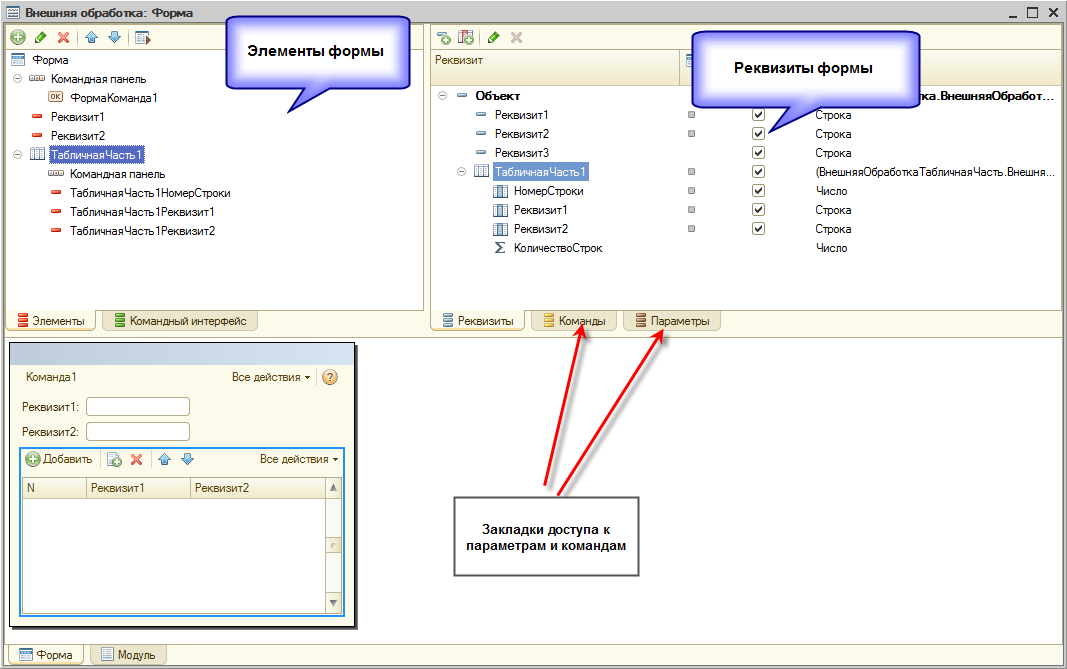Знакомство с управляемой формой 1С лучше всего начинать с реквизитов. Что такое реквизит управляемой формы? По своей сути, это данные, которые привязаны именно к форме: они создаются, хранятся, отображаются (по возможности) и редактируются на форме. Вне контекста формы эти данные не могут существовать. Сам по себе реквизит не может отображаться на форме. Для этого служат элементы формы, которые связаны с реквизитами форм.
Научимся создавать простые реквизиты формы и размещать их на форме.
Для этого в конфигураторе 1С создадим пустую форму. Пусть это будет форма некой внешней обработки. В этой форме нас интересует закладка Реквизиты
В этой закладке сейчас только один реквизит – основной. Он нас пока не интересует, работа с основным реквизитом эта тема отдельной статьи. Пока разберемся с простыми реквизитами.
Для того, чтобы добавить реквизит необходимо нажать на кнопку «Добавить реквизит» командной панели закладки «Реквизиты»
После этого будет добавлен реквизит управляемой формы 1С с типом по умолчанию (строка) и справа откроется палитра свойств этого реквизита.
В этой палитре мы можем установить имя, заголовок, а так же тип реквизита управляемой формы.
Для тренировки создадим четыре реквизита с типом строка: Фамилия, Имя, Отчество и ФИО. И один реквизит с типом дата: ДатаРождения.
Разместим реквизиты на форме. Сделать это просто: необходимо нужный реквизит мышкой «перетащить» из закладки «Реквизиты» на закладку «Элементы»

Сейчас мы сделали такую примитивную форму, на которой расположили реквизиты. После того, как мы «перетащили» реквизит в элементы, то на форме был создан элемент формы. В нашем случае это поле формы. Если мы сейчас зайдем в палитру свойств поля ввода, то увидим, что он связан с реквизитом посредством свойства ПутьКДанным.
Если нажать на кнопку «…» свойства ПутьКДанным, то у разработчика есть возможность поменять привязанный к этому элементу реквизит формы.
Сейчас научимся использовать реквизиты в программном коде. Из статьи, посвященной архитектуре управляемой формы 1С 8.3 Вы знаете, что выполнение кода на форме возможно под директивами &НаКлиенте &НаСервере и &НаСервереБезКонтекста. Доступ к реквизитам формы возможен только в процедурах и функциях, которые выполняются на &НаКлиенте и &НаСервере.
Для наглядности выполним небольшую задачу: создадим команду, при выполнении которой Фамилия, Имя, Отчество и дата Рождения будут складываться в ФИО + Дата рождения.
Создадим локальную команду формы. Для этого на закладке «Команды» в подзакладке «Команды формы» необходимо нажать на кнопку «Добавить»
После создания команды, справа откроется палитра свойств новой команды, где мы зададим её название.
Но команда – это выполнение некоторых действий на форме. Чтобы действия осуществились необходимо создать обработчик команды. Для создания обработчика команды нужно нажать на кнопку «Лупа» свойства действия. После этого откроется окно выбора места размещения обработчика.
Мы выберем расположение НаКлиенте, поскольку для тех действий, которые мы хотим осуществить вполне хватит клиентского контекста.
После выбора места расположения обработчика, в модуле формы будет создана процедура под директивой &НаКлиенте, в которой мы напишем несложный код. В этом коде к реквизитам формы мы будем обращаться просто как к переменным. Мы можем это делать в клиентском и серверном контексте.
&НаКлиенте Процедура СформироватьФИО(Команда) ФИО = Фамилия + " " + Имя + " " + Отчество + ", д.р. " + Формат(ДатаРождения, "ДЛФ=D"); КонецПроцедуры
В этом коде, я преобразовал дату в строку при помощи функции формат.
Обратите внимание, после создание процедуры в палитре свойств команды свойство Действие заполнилось названием нашей новой процедуры.
И последним шагом нам осталось нашу команду разместить на управляемой форме. Просто перетащим её мышкой в закладку Элементы
При этом на форме появится кнопка.
Сохраним обработку и попробуем выполнить нашу команду.
Как видите, к реквизитам формы в модуле формы можно обращаться напрямую, как к переменным, но только если процедура или функция выполняется под директивами &НаКлиенте и &НаСервере.
Подробно вопросы работы с управляемыми формами в частности и с управляемым приложением в целом рассмотрены в книге «Основы разработки в 1С: Такси. Разработка управляемого приложения за 12 шагов». Эта книга станет настоящим подспорьем для тех, кто только начал знакомится с разработкой управляемого приложения.
Книга «Основы разработки в 1С: Такси»
Книга «Основы разработки в 1С: Такси» отлично подойдёт тем, кто уже начал программировать и испытывает определенные сложности с этой темой и тем, кто уже давно программирует, но ни разу еще не работал с управляемыми формами 1С
- Без сложных технических терминов;
- Более 600 страниц практического материала;
- Каждый пример сопровождается рисунком (скриншот);
- Книга посылается на электронную почту в формате PDF. Можно открыть на любом устройстве!
Промо-код на скидку в 15% — 48PVXHeYu
Изучайте основы конфигурирования в 1С и учитесь программировать в «1С: Предприятии» с помощью моих книг: «Программировать в 1С за 11 шагов» и «Основы разработки в 1С: Такси»

Изучайте программирование в 1С в месте с моей книги «Программировать в 1С за 11 шагов»
- Книга написана понятным и простым языком — для новичка.
- Книга посылается на электронную почту в формате PDF. Можно открыть на любом устройстве!
- Научитесь понимать архитектуру 1С;
- Станете писать код на языке 1С;
- Освоите основные приемы программирования;
- Закрепите полученные знания при помощи задачника;
Если Вам понравился этот урок, был полезен или помог решить какую-нибудь проблему, то Вы можете поддержать мой проект, перечислив любую сумму:
можно оплатить вручную:
Яндекс.Деньги — 410012882996301
Web Money — R955262494655
Вступайте в мои группы в соцсетях, и будьте в курсе всех новостей
Вконтакте: https://vk.com/1c_prosto
Фейсбуке: https://www.facebook.com/groups/922972144448119/
ОК: http://ok.ru/group/52970839015518
Твиттер: https://twitter.com/signum2009
В данной статье описаны примеры программного создания объектов управляемой формы 1С : элементов, команд, реквизитов, а также описание стандартных возможностей для работы с ними.
Contents
- 1 Введение в управляемая форма 1С реквизиты элементы команды
- 2 Программное переопределение обработчиков событий формы и элементов формы
- 3 Программное создание групп формы.
- 4 Программное добавление команды на форму.
- 5 Программное создание декораций форм.
- 6 Программное добавление реквизита на форму.
- 7 Вывод реквизитов на форму.
- 8 Вызов процедур при создании на сервере 1С
- 9 Некоторые советы при программном редактировании формы
- 10 Полезные ссылки
Рекомендуется модифицировать управляемые формы типового решения 1С программно для удобного будущего обновления и исключения конфликтов, а также для удобной работы с изменениями и надежности при использовании механизма расширений.
В некоторых типовых конфигурациях 1С (ЕРП 2, УТ 11) используется механизм упрощенного изменения конфигурации. Статьи о типовом механизме можно найти в разделе полезных ссылок. Данный механизм используется в БСП, и его необходимо знать при модификации типовых конфигураций.
При добавлении элементов на форму программно можно отредактировать практически любое свойство из панель свойств, которое можно установить вручную в конфигураторе.
Также все описанные в текущем разделе процедуры и функции находятся во внешней обработке УпрФормы.
Примеры работы с объектом «ДанныеФормыКоллекция» и созданием дин. списка и таблицы значений программно можно будет посмотреть в части 2.
Для запуска обработки в режиме предприятия необходимо наличие объектов «Справочники.Номенклатура», подчиненный ему «Справочники.ХарактеристикиНоменклатуры» и «РегистрыСведений.ЦеныНоменклатуры”.
Программное переопределение обработчиков событий формы и элементов формы
Переопределить обработчики событий формы можно в обработчике «ПриСозданииНаСервере» (кроме самого обрабочика «ПриСозданииНаСервере») или в теле модуля формы в контексте сервера (например, Переопределение событий ПриЧтениинаСервере и ПриСозданииНаСервере).
&НаСервере
Процедура ПриСозданииНаСервере(Отказ, СтандартнаяОбработка)
ЭтаФорма.УстановитьДействие(“ОбработкаВыбора”, “пр_ОбработкаВыбора”)
КонецПроцедуры
В теле модуля формы:
#Если Сервер Тогда
ЭтаФорма.УстановитьДействие("ПриСозданииНаСервере", "пр_ПриСозданииНаСервере");
#КонецЕсли
А в новой процедуре нужно добавить вызов основной, если такая процедура есть.
&НаСервере
Процедура пр_ПриСозданииНаСервере(Отказ, СтандартнаяОбработка)
ПриСозданииНаСервере(Отказ, СтандартнаяОбработка);
КонецПроцедуры
Аналогично можно поступить и с обработчиками элементов формы:
Элементы.Номенклатура.УстановитьДействие(“ПриИзменении”, “пр_НоменклатураПриИзменении”)
Программное создание групп формы.
&НаСервере
Процедура пр_СоздатьГруппы()
ГруппаСтраницы = Элементы.Добавить("пр_Страницы", Тип("ГруппаФормы"),ЭтаФорма);
ГруппаСтраницы.Вид = ВидГруппыФормы.Страницы;
НоваяСтраница = Элементы.Добавить("пр_Страница", Тип("ГруппаФормы"),ГруппаСтраницы);
НоваяСтраница.Вид = ВидГруппыФормы.Страница;
НоваяСтраница.Заголовок = "Страница 1";
НоваяГруппа = Элементы.Добавить("пр_Группа1", Тип("ГруппаФормы"),НоваяСтраница);
НоваяГруппа.Вид = ВидГруппыФормы.ОбычнаяГруппа;
НоваяГруппа.Группировка = ГруппировкаПодчиненныхЭлементовФормы.ГоризонтальнаяЕслиВозможно;
НоваяГруппа.Заголовок = "Группа 1";
КонецПроцедуры
Доступные виды групп формы:
Программное добавление команды на форму.
Удалить команду можно при помощи метода коллекции формы команд: Команды.Удалить(<Команда>). Удалять можно только те команды, которые были созданы программно.
&НаСервере
Процедура пр_СоздатьНовуюКоманду()
//создать новую команду у формы
НоваяКоманда = Команды.Добавить("пр_Команда1");
НоваяКоманда.Действие = "пр_Команда1";
НоваяКоманда.Картинка = БиблиотекаКартинок.Облако;
НоваяКоманда.Отображение = ОтображениеКнопки.Картинка;
//вывести команду в элементы
ЭлементКоманда = Элементы.Добавить("пр_Команда1", Тип("КнопкаФормы"), Элементы.ФормаКоманднаяПанель);
ЭлементКоманда.Заголовок = "Вывести сообщение";
ЭлементКоманда.ИмяКоманды = "пр_Команда1";
//удалить команду
//Команды.Удалить(НоваяКоманда);
КонецПроцедуры
&НаКлиенте
Процедура пр_Команда1(Команда)
Сообщить("Команда выполнена.");
КонецПроцедуры
Программное создание декораций форм.
&НаСервере
Процедура пр_СоздатьДекорацию()
//добавить надпись
Элемент = Элементы.Добавить("Надпись1", Тип("ДекорацияФормы"), Элементы["пр_Группа1"]);
Элемент.Вид = ВидДекорацииФормы.Надпись;
Элемент.Заголовок = "Добавленная надпись";
//для того, чтобы добавить картинку, необходимо выбрать ВидДекорацииФормы.Картинка
Элемент = Элементы.Добавить("Картинка1", Тип("ДекорацияФормы"), Элементы["пр_Группа1"]);
Элемент.Вид = ВидДекорацииФормы.Картинка;
Элемент.Картинка = БиблиотекаКартинок.Бесконечность;
КонецПроцедуры
Программное добавление реквизита на форму.
Добавлять новые реквизиты в управляемую форму и удалять необходимо с помощью метода ИзменитьРеквизиты(), куда в параметры передается массив добавляемых реквизитов и массив удаляемых. Удалять при этом можно только те реквизиты, которые были созданы программно.
&НаСервере
Процедура пр_СоздатьРеквизиты()
// Массив для новых реквизитов
ДобавляемыеРеквизиты = Новый Массив;
// Опишем ревизиты формы
Реквизит_Использование = Новый РеквизитФормы("пр_Использование", Новый ОписаниеТипов("Булево"), "", "Использование");
Реквизит_Номенклатура = Новый РеквизитФормы("пр_Номенклатура", Новый ОписаниеТипов("СправочникСсылка.Номенклатура"), "", "Номенклатура");
Реквизит_Характеристика = Новый РеквизитФормы("пр_Характеристика", Новый ОписаниеТипов("СправочникСсылка.ХарактеристикиНоменклатуры"), "", "Характеристика");
Реквизит_Количество = Новый РеквизитФормы("пр_Количество", Новый ОписаниеТипов("Число", , , Новый КвалификаторыЧисла(10, 3)), "", "Количество");
Реквизит_УдалитьКоличество = Новый РеквизитФормы("пр_УдалитьКоличество", Новый ОписаниеТипов("Число", , , Новый КвалификаторыЧисла(10, 3)), "", "Удалить_Количество");
//если используется БСП, то можно для определения описания типов использовать функцию
//ОбщегоНазначения.ОписаниеТипаСтрока(ДлинаСтроки)
//ОбщегоНазначения.ОписаниеТипаЧисло(Разрядность, РазрядностьДробнойЧасти = 0, ЗнакЧисла = Неопределено)
//ОбщегоНазначения.ОписаниеТипаДата(ЧастиДаты)
Реквизит_Информация = Новый РеквизитФормы("пр_Информация", ОбщегоНазначения.ОписаниеТипаСтрока(100), "", "Информация");
// Для наглядности заполним массив после описания реквизитов формы
ДобавляемыеРеквизиты.Добавить(Реквизит_Использование);
ДобавляемыеРеквизиты.Добавить(Реквизит_Номенклатура);
ДобавляемыеРеквизиты.Добавить(Реквизит_Характеристика);
ДобавляемыеРеквизиты.Добавить(Реквизит_Количество);
ДобавляемыеРеквизиты.Добавить(Реквизит_УдалитьКоличество);
ДобавляемыеРеквизиты.Добавить(Реквизит_Информация);
// Добавим новые реквизиты в форму
ИзменитьРеквизиты(ДобавляемыеРеквизиты);
КонецПроцедуры
&НаСервере
Процедура пр_УдалитьРеквизиты()
// Массив для удаляемых реквизитов
УдаляемыеРеквизиты = Новый Массив;
//указываем путь к удаляемому реквизиту
УдаляемыеРеквизиты.Добавить("пр_УдалитьКоличество");
//К добавленным реквизитам нужно обращаться через переменную ЭтаФорма
// Добавим новые реквизиты в форму
ИзменитьРеквизиты(,УдаляемыеРеквизиты);
КонецПроцедуры
Вывод реквизитов на форму.
&НаСервере
Процедура пр_ВывестиРеквизитыНаФорму()
НовыйЭлемент = Элементы.Добавить("пр_Использование", Тип("ПолеФормы"), Элементы.пр_Страница1);
НовыйЭлемент.ПутьКДанным = "пр_Использование";
НовыйЭлемент.Вид = ВидПоляФормы.ПолеФлажка;
НовыйЭлемент.ПоложениеЗаголовка = ПоложениеЗаголовкаЭлементаФормы.Право;
//установим обработчик события элементы
НовыйЭлемент.УстановитьДействие("ПриИзменении", "пр_ИспользованиеПриИзменении");
НовыйЭлемент = Элементы.Добавить("пр_Номенклатура", Тип("ПолеФормы"), Элементы.пр_Страница1);
НовыйЭлемент.ПутьКДанным = "пр_Номенклатура";
НовыйЭлемент.Вид = ВидПоляФормы.ПолеВвода;
//установить параметр выбора элемента
НовыйМассив = Новый Массив();
НовыйПараметр = Новый ПараметрВыбора("Отбор.ПометкаУдаления", Ложь);
НовыйМассив.Добавить(НовыйПараметр);
НовыеПараметры = Новый ФиксированныйМассив(НовыйМассив);
НовыйЭлемент.ПараметрыВыбора = НовыеПараметры;
НовыйЭлемент.УстановитьДействие("ПриИзменении", "пр_НоменклатураПриИзменении");
НовыйЭлемент = Элементы.Добавить("пр_Характеристика", Тип("ПолеФормы"), Элементы.пр_Страница1);
НовыйЭлемент.ПутьКДанным = "пр_Характеристика";
НовыйЭлемент.Вид = ВидПоляФормы.ПолеВвода;
НовыйЭлемент.Заголовок = "Характеристика номенклатуры";
//добавить связь параметров выбора по реквизиту владелец в зависимости от выбранной номенклатуры
НоваяСвязь = Новый СвязьПараметраВыбора("Отбор.Владелец", "пр_Номенклатура");
НовыйМассив = Новый Массив();
НовыйМассив.Добавить(НоваяСвязь);
НовыйЭлемент.СвязиПараметровВыбора = Новый ФиксированныйМассив(НовыйМассив);
НовыйЭлемент.УстановитьДействие("ПриИзменении", "пр_ХарактеристикаПриИзменении");
НовыйЭлемент = Элементы.Добавить("пр_Количество", Тип("ПолеФормы"), Элементы.пр_Страница1);
НовыйЭлемент.ПутьКДанным = "пр_Количество";
НовыйЭлемент.Вид = ВидПоляФормы.ПолеВвода;
//установить формат
НовыйЭлемент.ФорматРедактирования = "ЧДЦ=0; ЧРГ=.; ЧН=Отсутствует";
НовыйЭлемент = Элементы.Добавить("пр_Информация", Тип("ПолеФормы"), Элементы.пр_Страница1);
НовыйЭлемент.ПутьКДанным = "пр_Информация";
НовыйЭлемент.Вид = ВидПоляФормы.ПолеВвода;
//установить список выбора
НовыйЭлемент.РежимВыбораИзСписка = Истина;
Массив = Новый Массив;
Массив.Добавить("Необходимо дозаказать");
Массив.Добавить("Достаточно");
Массив.Добавить("Оформить полный заказ");
НовыйЭлемент.СписокВыбора.ЗагрузитьЗначения(Массив);
КонецПроцедуры
&НаКлиенте
Процедура пр_ИспользованиеПриИзменении(Элемент)
КонецПроцедуры
Вызов процедур при создании на сервере 1С
После описания всех процедур выводим их в процедуре ПриСозданииНаСервере. Также можно изменить программно некоторые свойства формы, например, заголовок. Чтобы был виден только наш заголовок, нужно отключить свойство Автозаголовок.
&НаСервере &НаСервере Процедура пр_ПриСозданииНаСервере(Отказ, СтандартнаяОбработка) //установим заголовок формы ЭтаФорма.Заголовок = "Шаблон для программной работы с реквизитами, командами и элементами формы"; ЭтаФорма.АвтоЗаголовок = Ложь; пр_СоздатьГруппы(); пр_СоздатьНовуюКоманду(); пр_СоздатьДекорацию(); пр_СоздатьРеквизиты(); пр_УдалитьРеквизиты(); пр_ВывестиРеквизитыНаФорму(); КонецПроцедуры
Некоторые советы при программном редактировании формы
- Если вы не используете префиксы при создании новых команд и элементов рекомендуется проверять существование создаваемых объектов по имени с помощью метода Найти(), который вернет Неопределено, если объект в коллекции не найден:
- Элементы.Найти(«пр_Владелец»);
- Команды.Найти(«пр_НоваяКоманда»);
- Чтобы проверить уникальность реквизита на форме можно воспользоваться следующей функцией:
&НаКлиентеНаСервереБезКонтекста
// Функция определяет существует ли реквизит у объекта.
//
Функция ЕстьРеквизитОбъекта(мОбъект, ИмяРеквизита)
КлючУникальности = Новый УникальныйИдентификатор;
СтруктураРеквизита = Новый Структура(ИмяРеквизита, КлючУникальности);
ЗаполнитьЗначенияСвойств(СтруктураРеквизита, мОбъект);
Возврат СтруктураРеквизита[ИмяРеквизита] <> КлючУникальности;
КонецФункции // ЕстьРеквизитОбъекта()
- Свойства, методы и коллекции управляемой формы описаны в синтакс-помощнике в разделе «Интерфейс (управляемый)»;
- Изучите БСП, если она имеется в вашей конфигурации. Например в общем модуле «ОбщегоНазначения» уже описаны функции для создания объекта ОписаниеТипов, необходимого при создании новых реквизитов на форме:
- ОбщегоНазначения.ОписаниеТипаСтрока(ДлинаСтроки) — Создает объект ОписаниеТипов, содержащий тип Строка;
- ОбщегоНазначения.ОписаниеТипаЧисло(Разрядность, РазрядностьДробнойЧасти = 0, ЗнакЧисла = Неопределено) — Создает объект ОписаниеТипов, содержащий тип Число;
- ОбщегоНазначения.ОписаниеТипаДата(ЧастиДаты) — Создает объект ОписаниеТипов, содержащий тип Дата;
- ОбщегоНазначенияВызовСервера.ЦветСтиля(ИмяЦветаСтиля) — Функция получает цвет стиля по имени элемента стиля;
- ОбщегоНазначенияВызовСервера.ШрифтСтиля(ИмяШрифтаСтиля) — Функция получает шрифт стиля по имени элемента стиля.
Итак, взглянем на получившийся результат. Все элементы на форме созданы программно:
Полезные ссылки
1. Типовой механизм упрощенного изменения конфигурации в ERP 2.0 и УТ 11
2. Типовой функционал модификации конфигурации линейки ERP-решений (УТ 11, КА 2 и ERP 2)
3. 1С Управляемые Формы. Программное создание таблицы значений и динамического списка (Часть 2)
Содержание
- 1 Реквизиты формы
- 1.1 Типы данных, доступные в управляемой форме
- 1.2 Преобразование прикладных объектов в данные формы
- 1.3 Передача данных между клиентской и серверной частями управляемой формы
- 1.4 Методы для преобразования данных прикладных объектов в данные формы
- 2 Программный интерфейс
- 2.1 ДанныеФормыДерево (FormDataTree)
- 2.1.1 ПолучитьЭлементы (GetItems)
- 2.1.2 НайтиПоИдентификатору (FindById)
- 2.2 ДанныеФормыЭлементДерева (FormDataTreeItem)
- 2.3 ДанныеФормыКоллекцияЭлементовДерева (FormDataTreeItemCollection)
- 2.1 ДанныеФормыДерево (FormDataTree)
- 3 Особенности работы с деревом значений
- 3.1 Обновление дерева
Реквизиты формы
Набор реквизитов формы описывает состав данных, которые отображаются, редактируются или хранятся в форме. При этом реквизиты формы сами по себе не обеспечивают возможности отображения и редактирования данных. Для отображения и редактирования служат элементы формы (смотрите раздел «Элементы формы» данной главы), связанные с реквизитами формы. Совокупность всех реквизитов формы будем называть данными формы.
Важно! Необходимо помнить, что, в отличие от обычных форм, все данные управляемой формы должны быть описаны в виде реквизитов. Не допускается использование переменных модуля формы в качестве источников данных для элементов формы.
Имеется возможность назначить Основной реквизит формы, т. е. реквизит, который будет определять стандартную функциональность формы (расширение формы). Следует помнить, что основной реквизит у формы может быть только один.
Расширение формы – это дополнительные свойства, методы и параметры формы объекта УправляемаяФорма, характерные для объекта, являющегося основным элементом формы.
В процессе разработки формы можно явно задать возможность просмотра и редактирования конкретных реквизитов формы, в разрезе ролей, с помощью свойств Просмотр и Редактирование (подробнее смотрите раздел «Ролевая настройка формы» главы «Редакторы»). Кроме того, доступность того или иного реквизита в самой форме можно настраивать с помощью функциональных опций (подробнее о функциональных опциях можно посмотреть в главе «Управление интерфейсом конфигурации»).
Свойство реквизита формы Сохраняемые данные является признаком того, что интерактивное изменение реквизита будет приводить к попытке блокировки данных формы для редактирования, а также к автоматической установке признака модифицированности формы.
Типы данных, доступные в управляемой форме
Управляемая форма отличается от обычной формы также и типами данных, с которыми она работает. Если обычная форма работает с большинством типов, которые предоставляет 1С:Предприятие (в том числе и вида СправочникОбъект, ДокументОбъект и т. д.), то в управляемой форме можно выделить следующие категории типов:
- типы, которые непосредственно используются в форме – это те типы, которые существуют на стороне тонкого и Веб-клиента (например, Число, СправочникСсылка.Товары, ГрафическаяСхема, ТабличныйДокумент);
- типы, которые будут преобразованы в специальные типы данных – типы данных управляемой формы. Такие типы отображаются в списке реквизитов формы в круглых скобках, например (СправочникОбъект.Товары);
- динамический список (подробнее см. раздел «Динамический список» данной главы).
Преобразование прикладных объектов в данные формы
Некоторые прикладные типы (такие как СправочникОбъект и т. д.) не существуют на стороне тонкого и Веб-клиентов (подробнее см. главу «Концепция управляемого приложения»). Поэтому для представления в форме таких прикладных типов в платформе введены специальные типы данных, предназначенные для работы в управляемых формах. Эта особенность управляемого приложения обуславливает необходимость выполнять преобразование прикладных объектов в данные формы (и обратно).
Используются следующие типы данных:
- ДанныеФормыСтруктура – содержит набор свойств произвольного типа. Свойствами могут быть другие структуры, коллекции или структуры с коллекциями. Таким типом представляется, например, в форме СправочникОбъект.
- ДанныеФормыКоллекция – это список типизированных значений, похожий на массив. Доступ к элементу коллекции осуществляется по индексу или по идентификатору. Доступ по идентификатору может отсутствовать в некоторых случаях. Это обусловлено типом прикладного объекта, который представлен этой коллекцией. Идентификатором может быть любое целое число. Таким типом представляется, например, в форме табличная часть.
- ДанныеФормыСтруктураСКоллекцией – это объект, который представлен в виде структуры и коллекции одновременно. С ним можно обращаться как с любой из этих сущностей. Таким типом представляется, например, в форме набор записей.
- ДанныеФормыДерево – объект предназначен для хранения иерархических данных.
Прикладной объект представлен либо одним, либо несколькими элементами данных формы. В общем виде иерархия и состав данных формы зависят от сложности и взаимосвязи прикладных объектов управляемой формы.
Например, документ, содержащий табличную часть, будет представлен объектом типа ДанныеФормыСтруктура (собственно документ), которому подчинен объект типа ДанныеФормыКоллекция (табличная часть документа).
Важно! Во время разработки конфигурации важно помнить, что прикладные объекты доступны только на сервере, в то время как объектами данных форм можно пользоваться и на сервере, и на клиенте.
Передача данных между клиентской и серверной частями управляемой формы
Фактически можно сказать, что данные формы – это унифицированное представление данных различных прикладных объектов, с которыми форма работает единообразно и которые присутствуют и на сервере, и на клиенте. То есть форма содержит некоторую «проекцию» данных прикладных объектов в виде своих собственных типов данных и выполняет преобразование между ними при необходимости. Однако в случае если разработчик конфигурации реализует свой алгоритм обработки данных, то преобразование данных (из специализированных типов в прикладные и обратно) он должен выполнять самостоятельно.
При редактировании реквизитов формы в специализированном редакторе (подробнее см. раздел «Реквизиты формы» главы «Редакторы») имеется возможность влиять на передачу данных между клиентом и сервером во время работы формы. Для этого служит колонка редактора реквизитов Использовать всегда. Действие этого свойства различается для трех типов реквизитов:
- Для реквизита, подчиненного динамическому списку (колонке динамического списка):
- свойство включено – реквизит всегда считывается из базы данных и включается в данные формы;
- свойство выключено – реквизит считывается из базы данных и включается в данные формы только тогда, когда есть видимый в данный момент элемент формы, связанный с реквизитом или его подчиненным реквизитом.
- Для реквизита, подчиненного коллекции движений:
- свойство включено – движения документа считываются из базы данных и будут присутствовать в данных формы;
- свойство выключено – движения документа не будут считываться из базы данных и не попадут в данные формы (если нет элемента формы, ссылающегося на движения документа).
- Остальные реквизиты формы:
- свойство включено – реквизит будет присутствовать в данных формы вне зависимости от того, есть или нет хоть один элемент формы, который связан с реквизитом или его подчиненным реквизитом;
- свойство выключено – реквизит будет присутствовать в данных формы только в том случае, если есть элемент формы, связанный с реквизитом или его подчиненным реквизитом. В отличие от реквизитов динамического списка, здесь не играет роли видимость элемента, связанного с реквизитом.
Примечание. Следует помнить, что свойство, установленное у родительского реквизита, действует на все подчиненные реквизиты. Например, если свойство Использовать всегда снято у табличной части документа, то система считает, что это свойство снято и у всех подчиненных реквизитов (несмотря на фактическое состояние свойства).
Методы для преобразования данных прикладных объектов в данные формы
Для конвертирования прикладных объектов в данные формы и обратно существует набор глобальных методов:
- ЗначениеВДанныеФормы(),
- ДанныеФормыВЗначение(),
- КопироватьДанныеФормы().
Важно! Методы, работающие с прикладными объектами, доступны только в серверных процедурах. Метод для копирования значений между данными формы доступен на сервере и на клиенте, так как не требует прикладных объектов в качестве параметров.
Во время конвертирования данных формы в прикладной объект нужно учитывать их совместимость.
- ЗначениеВДанныеФормы() – преобразует объект прикладного типа в данные формы;
- ДанныеФормыВЗначение() – преобразует данные формы в объект прикладного типа;
- КопироватьДанныеФормы() – производит копирование данных формы, обладающих совместимой структурой. Возвращает значение Истина, если копирование произведено, или Ложь, если структура объектов несовместима.
Примечание. При выполнении стандартных действий (открытие формы, выполнение стандартной команды Записать и т. д.) формы с основным реквизитом, преобразование выполняется автоматически.
Приведем пример, как использовать преобразование данных в собственных алгоритмах.
&НаСервере Процедура ПриСозданииНаСервере(Отказ, СтандартнаяОбработка) ОбъектТовар = Справочники.Товары.НайтиПоНаименованию(«Кофейник»).ПолучитьОбъект(); ЗначениеВДанныеФормы(ОбъектТовар, Объект); КонецПроцедуры &НаКлиенте Процедура Записать() ЗаписатьНаСервере(); КонецПроцедуры &НаСервере Процедура ЗаписатьНаСервере() ОбъектТовар = ДанныеФормыВЗначение(Объект, Тип(«СправочникОбъект.Товары»)); ОбъектТовар.Записать(); КонецПроцедуры
Также у объекта УправляемаяФорма существуют методы, доступные на сервере:
- ЗначениеВРеквизитФормы() – выполняет преобразование объекта прикладного типа в заданный реквизит формы.
- РеквизитФормыВЗначение() – преобразует реквизит данных формы в объект прикладного типа.
Использование данных методов обычно удобнее, так как они, имеют, например, информацию о типе реквизита формы. Кроме того, метод РеквизитФормыВЗначение() выполняет установку соответствия данных формы и объекта, которая используется при формировании сообщений. Подробнее об этом можно прочитать в главе «Сервисные возможности навигации».
Приведем пример использования этих методов.
&НаСервере Процедура ПересчитатьНаСервере() // Преобразует реквизит Объект в прикладной объект. Документ = РеквизитФормыВЗначение(«Объект»); // Выполняет пересчет методом, определенным в модуле документа. Документ.Пересчитать(); // Преобразует прикладной объект обратно в реквизит. ЗначениеВРеквизитФормы(Документ, «Объект»); КонецПроцедуры
Программный интерфейс
ДанныеФормыДерево (FormDataTree)
Методы:
- НайтиПоИдентификатору (FindById)
- ПолучитьЭлементы (GetItems)
Описание:
Предназначен для моделирования дерева в данных управляемой формы.
Доступность: клиент, сервер, тонкий клиент, веб-клиент. Данный объект может быть сериализован в/из XDTO. Тип XDTO, соответствующий данному объекту определяется в пространстве имен . Имя типа XDTO:
ПолучитьЭлементы (GetItems)
Синтаксис:
ПолучитьЭлементы()
Возвращаемое значение:
Тип: ДанныеФормыКоллекцияЭлементовДерева.
Описание:
Получает коллекцию элементов дерева верхнего уровня.
Доступность: клиент, сервер, тонкий клиент, веб-клиент.
НайтиПоИдентификатору (FindById)
Синтаксис:
НайтиПоИдентификатору(<Идентификатор>)
Параметры:
<Идентификатор> (обязательный)
Тип: Число. Идентификатор элемента дерева.
Возвращаемое значение:
Тип: ДанныеФормыЭлементДерева.
Описание:
Получает элемент коллекции по идентификатору.
Доступность: клиент, сервер, тонкий клиент, веб-клиент.
ДанныеФормыЭлементДерева (FormDataTreeItem)
Свойства:
<Имя свойства> (<Имя свойства>)
Методы:
- ПолучитьИдентификатор (GetId)
- ПолучитьРодителя (GetParent)
- ПолучитьЭлементы (GetItems)
- Свойство (Property)
Описание:
Элемент дерева данных формы.
Доступность: клиент, сервер, тонкий клиент, веб-клиент. Данный объект может быть сериализован в/из XDTO. Тип XDTO, соответствующий данному объекту определяется в пространстве имен . Имя типа XDTO:
ДанныеФормыКоллекцияЭлементовДерева (FormDataTreeItemCollection)
Элементы коллекции:
ДанныеФормыЭлементДерева
Для объекта доступен обход коллекции посредством оператора Для каждого … Из … Цикл. При обходе выбираются элементы коллекции.
Возможно обращение к элементу коллекции посредством оператора […]. В качестве аргумента передается индекс элемента.
Методы:
- Вставить (Insert)
- Добавить (Add)
- Индекс (IndexOf)
- Количество (Count)
- Очистить (Clear)
- Получить (Get)
- Сдвинуть (Move)
- Удалить (Delete)
Описание:
Коллекция элементов дерева.
Доступность: клиент, сервер, тонкий клиент, веб-клиент.
См. также:
- ДанныеФормыЭлементДерева, метод ПолучитьЭлементы
- ДанныеФормыДерево, метод ПолучитьЭлементы
Особенности работы с деревом значений
Обновление дерева
Существует проблема падения платформы при обновлении дерева.
Если в дереве был развернут какой-либо узел и выбран подчиненный узел, то при обновлении дерева функцией ЗначениеВДанныеФормы
происходит падение платформы.
Решение: перед обновлением нужно очищать дерево.
Например:
&НаСервере Процедура ОчиститьДерево(элементы) Для каждого элемент из элементы Цикл ОчиститьДерево(элемент.ПолучитьЭлементы()); КонецЦикла; элементы.Очистить(); КонецПроцедуры &НаСервере Процедура ЗаполнитьДеревоПонятий() дзПонятия = срСвойства.ПостроитьДеревоПонятий(НаДату, Мета.ТекущаяИБ()); ОчиститьДерево(ДеревоПонятий.ПолучитьЭлементы()); ЗначениеВДанныеФормы(дзПонятия, ДеревоПонятий); КонецПроцедуры &НаКлиенте Процедура НаДатуПриИзменении(Элемент) ЗаполнитьДеревоПонятий(); КонецПроцедуры
Реквизиты формы
Набор реквизитов формы описывает состав данных, которые отображаются, редактируются или хранятся в форме. При этом реквизиты формы сами по себе не обеспечивают возможности отображения и редактирования данных. Для отображения и редактирования служат элементы формы (смотрите раздел «Элементы формы» данной главы), связанные с реквизитами формы. Совокупность всех реквизитов формы будем называть данными формы.
Важно!
Необходимо помнить, что, в отличие от обычных форм, все данные управляемой формы должны быть описаны в виде реквизитов. Не допускается использование переменных модуля формы в качестве источников данных для элементов формы.
Имеется возможность назначить Основной реквизит формы
, т. е. реквизит, который будет определять стандартную функциональность формы (расширение формы). Следует помнить, что основной реквизит у формы может быть только один.
Расширение формы
– это дополнительные свойства, методы и параметры формы объекта УправляемаяФорма, характерные для объекта, являющегося основным элементом формы.
В процессе разработки формы можно явно задать возможность просмотра и редактирования конкретных реквизитов формы, в разрезе ролей, с помощью свойств Просмотр и Редактирование (подробнее смотрите раздел «Ролевая настройка формы» главы «Редакторы»). Кроме того, доступность того или иного реквизита в самой форме можно настраивать с помощью функциональных опций (подробнее о функциональных опциях можно посмотреть в главе «Управление интерфейсом конфигурации»).
Свойство реквизита формы Сохраняемые данные
является признаком того, что интерактивное изменение реквизита будет приводить к попытке блокировки данных формы для редактирования, а также к автоматической установке признака модифицированности формы.
Типы данных, доступные в управляемой форме
Управляемая форма отличается от обычной формы также и типами данных, с которыми она работает. Если обычная форма работает с большинством типов, которые предоставляет 1С:Предприятие (в том числе и вида СправочникОбъект, ДокументОбъект и т. д.), то в управляемой форме можно выделить следующие категории типов:
- типы, которые непосредственно используются в форме – это те типы, которые существуют на стороне тонкого и Веб-клиента (например, Число, СправочникСсылка.Товары, ГрафическаяСхема, ТабличныйДокумент);
- типы, которые будут преобразованы в специальные типы данных – типы данных управляемой формы. Такие типы отображаются в списке реквизитов формы в круглых скобках, например (СправочникОбъект.Товары);
- динамический список (подробнее см. раздел «Динамический список» данной главы).
Преобразование прикладных объектов в данные формы
Некоторые прикладные типы (такие как СправочникОбъект и т. д.) не существуют на стороне тонкого и Веб-клиентов (подробнее см. главу «Концепция управляемого приложения»). Поэтому для представления в форме таких прикладных типов в платформе введены специальные типы данных, предназначенные для работы в управляемых формах. Эта особенность управляемого приложения обуславливает необходимость выполнять преобразование прикладных объектов в данные формы (и обратно).
Используются следующие типы данных:
- ДанныеФормыСтруктура – содержит набор свойств произвольного типа. Свойствами могут быть другие структуры, коллекции или структуры с коллекциями. Таким типом представляется, например, в форме СправочникОбъект.
- ДанныеФормыКоллекция – это список типизированных значений, похожий на массив. Доступ к элементу коллекции осуществляется по индексу или по идентификатору. Доступ по идентификатору может отсутствовать в некоторых случаях. Это обусловлено типом прикладного объекта, который представлен этой коллекцией. Идентификатором может быть любое целое число. Таким типом представляется, например, в форме табличная часть.
- ДанныеФормыСтруктураСКоллекцией – это объект, который представлен в виде структуры и коллекции одновременно. С ним можно обращаться как с любой из этих сущностей. Таким типом представляется, например, в форме набор записей.
- ДанныеФормыДерево – объект предназначен для хранения иерархических данных.
Прикладной объект представлен либо одним, либо несколькими элементами данных формы. В общем виде иерархия и состав данных формы зависят от сложности и взаимосвязи прикладных объектов управляемой формы.
Например, документ, содержащий табличную часть, будет представлен объектом типа ДанныеФормыСтруктура (собственно документ), которому подчинен объект типа ДанныеФормыКоллекция (табличная часть документа).
Важно!
Во время разработки конфигурации важно помнить, что прикладные объекты доступны только на сервере, в то время как объектами данных форм можно пользоваться и на сервере, и на клиенте.
Передача данных между клиентской и серверной частями управляемой формы
Фактически можно сказать, что данные формы – это унифицированное представление данных различных прикладных объектов, с которыми форма работает единообразно и которые присутствуют и на сервере, и на клиенте. То есть форма содержит некоторую «проекцию» данных прикладных объектов в виде своих собственных типов данных и выполняет преобразование между ними при необходимости. Однако в случае если разработчик конфигурации реализует свой алгоритм обработки данных, то преобразование данных (из специализированных типов в прикладные и обратно) он должен выполнять самостоятельно.
При редактировании реквизитов формы в специализированном редакторе (подробнее см. раздел «Реквизиты формы» главы «Редакторы») имеется возможность влиять на передачу данных между клиентом и сервером во время работы формы. Для этого служит колонка редактора реквизитов Использовать всегда
. Действие этого свойства различается для трех типов реквизитов:
- Для реквизита, подчиненного динамическому списку (колонке динамического списка):
- свойство включено – реквизит всегда считывается из базы данных и включается в данные формы;
- свойство выключено – реквизит считывается из базы данных и включается в данные формы только тогда, когда есть видимый в данный момент элемент формы, связанный с реквизитом или его подчиненным реквизитом.
- Для реквизита, подчиненного коллекции движений:
- свойство включено – движения документа считываются из базы данных и будут присутствовать в данных формы;
- свойство выключено – движения документа не будут считываться из базы данных и не попадут в данные формы (если нет элемента формы, ссылающегося на движения документа).
- Остальные реквизиты формы:
- свойство включено – реквизит будет присутствовать в данных формы вне зависимости от того, есть или нет хоть один элемент формы, который связан с реквизитом или его подчиненным реквизитом;
- свойство выключено – реквизит будет присутствовать в данных формы только в том случае, если есть элемент формы, связанный с реквизитом или его подчиненным реквизитом. В отличие от реквизитов динамического списка, здесь не играет роли видимость элемента, связанного с реквизитом.
Примечание. Следует помнить, что свойство, установленное у родительского реквизита, действует на все подчиненные реквизиты. Например, если свойство Использовать всегда снято у табличной части документа, то система считает, что это свойство снято и у всех подчиненных реквизитов (несмотря на фактическое состояние свойства).
Методы для преобразования данных прикладных объектов в данные формы
Для конвертирования прикладных объектов в данные формы и обратно существует набор глобальных методов:
- ЗначениеВДанныеФормы(),
- ДанныеФормыВЗначение(),
- КопироватьДанныеФормы().
Важно!
Методы, работающие с прикладными объектами, доступны только в серверных процедурах. Метод для копирования значений между данными формы доступен на сервере и на клиенте, так как не требует прикладных объектов в качестве параметров.
Во время конвертирования данных формы в прикладной объект нужно учитывать их совместимость.
- ЗначениеВДанныеФормы() – преобразует объект прикладного типа в данные формы;
- ДанныеФормыВЗначение() – преобразует данные формы в объект прикладного типа;
- КопироватьДанныеФормы() – производит копирование данных формы, обладающих совместимой структурой. Возвращает значение Истина, если копирование произведено, или Ложь, если структура объектов несовместима.
Примечание. При выполнении стандартных действий (открытие формы, выполнение стандартной команды Записать и т. д.) формы с основным реквизитом, преобразование выполняется автоматически.
Приведем пример, как использовать преобразование данных в собственных алгоритмах.
&НаСервере
Процедура ПриСозданииНаСервере(Отказ, СтандартнаяОбработка)
ОбъектТовар = Справочники.Товары.НайтиПоНаименованию(«Кофейник»).ПолучитьОбъект();
ЗначениеВДанныеФормы(ОбъектТовар, Объект);
КонецПроцедуры
&НаКлиенте
Процедура Записать()
ЗаписатьНаСервере();
КонецПроцедуры
&НаСервере
Процедура ЗаписатьНаСервере()
ОбъектТовар = ДанныеФормыВЗначение(Объект, Тип(«СправочникОбъект.Товары»));
ОбъектТовар.Записать();
КонецПроцедуры
Также у объекта УправляемаяФорма существуют методы, доступные на сервере:
- ЗначениеВРеквизитФормы() – выполняет преобразование объекта прикладного типа в заданный реквизит формы.
- РеквизитФормыВЗначение() – преобразует реквизит данных формы в объект прикладного типа.
Использование данных методов обычно удобнее, так как они, имеют, например, информацию о типе реквизита формы. Кроме того, метод РеквизитФормыВЗначение() выполняет установку соответствия данных формы и объекта, которая используется при формировании сообщений. Подробнее об этом можно прочитать в главе «Сервисные возможности навигации».
Приведем пример использования этих методов.
&НаСервере
Процедура ПересчитатьНаСервере()
// Преобразует реквизит Объект в прикладной объект.
Документ = РеквизитФормыВЗначение(«Объект»);
// Выполняет пересчет методом, определенным в модуле документа.
Документ.Пересчитать();
// Преобразует прикладной объект обратно в реквизит.
ЗначениеВРеквизитФормы(Документ, «Объект»);
КонецПроцедуры
Программный интерфейс
ДанныеФормыДерево (FormDataTree)
- НайтиПоИдентификатору (FindById)
- ПолучитьЭлементы (GetItems)
Описание:
Предназначен для моделирования дерева в данных управляемой формы.
Данный объект может быть сериализован в/из XDTO. Тип XDTO, соответствующий данному объекту определяется в пространстве имен. Имя типа XDTO:
ПолучитьЭлементы (GetItems)
Синтаксис:
ПолучитьЭлементы()
Возвращаемое значение:
Тип: ДанныеФормыКоллекцияЭлементовДерева.
Описание:
Получает коллекцию элементов дерева верхнего уровня.
Доступность: клиент, сервер, тонкий клиент, веб-клиент.
НайтиПоИдентификатору (FindById)
Синтаксис:
НайтиПоИдентификатору(<Идентификатор>)
Параметры:
<Идентификатор> (обязательный)
Тип: Число. Идентификатор элемента дерева.
Возвращаемое значение:
Тип: ДанныеФормыЭлементДерева.
Описание:
Получает элемент коллекции по идентификатору.
Доступность: клиент, сервер, тонкий клиент, веб-клиент.
ДанныеФормыЭлементДерева (FormDataTreeItem)
Свойства:
<Имя свойства> (<Имя свойства>)
- ПолучитьИдентификатор (GetId)
- ПолучитьРодителя (GetParent)
- ПолучитьЭлементы (GetItems)
- Свойство (Property)
Описание:
Элемент дерева данных формы.
ДанныеФормыКоллекцияЭлементовДерева (FormDataTreeItemCollection)
Элементы коллекции:
ДанныеФормыЭлементДерева
Для объекта доступен обход коллекции посредством оператора Для каждого … Из … Цикл. При обходе выбираются элементы коллекции.
Возможно обращение к элементу коллекции посредством оператора […]. В качестве аргумента передается индекс элемента.
- Вставить (Insert)
- Добавить (Add)
- Индекс (IndexOf)
- Количество (Count)
- Очистить (Clear)
- Получить (Get)
- Сдвинуть (Move)
- Удалить (Delete)
Описание:
Коллекция элементов дерева.
Доступность: клиент, сервер, тонкий клиент, веб-клиент.
См. также:
- ДанныеФормыЭлементДерева, метод ПолучитьЭлементы
- ДанныеФормыДерево, метод ПолучитьЭлементы
Особенности работы с деревом значений
Обновление дерева
Существует проблема падения
платформы при обновлении дерева.
Если в дереве был развернут какой-либо узел и выбран подчиненный узел, то при обновлении дерева функцией ЗначениеВДанныеФормы
происходит падение платформы.
Решение: перед обновлением нужно очищать дерево.
Например:
&НаСервере
Процедура ОчиститьДерево(элементы)
Для каждого элемент из элементы Цикл
ОчиститьДерево(элемент.ПолучитьЭлементы());
КонецЦикла;
элементы.Очистить();
КонецПроцедуры
&НаСервере
Процедура ЗаполнитьДеревоПонятий()
дзПонятия = срСвойства.ПостроитьДеревоПонятий(НаДату, Мета.ТекущаяИБ());
ОчиститьДерево(ДеревоПонятий.ПолучитьЭлементы());
ЗначениеВДанныеФормы(дзПонятия, ДеревоПонятий);
КонецПроцедуры
&НаКлиенте
Процедура НаДатуПриИзменении(Элемент)
ЗаполнитьДеревоПонятий();
КонецПроцедуры
Общий реквизит в 1С
8.3 — это объект метаданных платформы, позволяющий использовать один реквизит для многих объектов конфигурации (справочников, документов, планов счетов и т.д). Объект создан в основном для облегчения труда разработчика и разделения данных.
Общие реквизиты были первоначально реализованы в версии 1С 7.7, но сразу в платформу 8 версии разработчики его не включили. Механизм общих реквизитов был введен разработчиками 1С только в релизе 8.2.14.
Общие реквизиты очень удобно добавлять, чтобы не изменять стандартные объекты в конфигурации, я часто их использую наряду с .
После добавления общего реквизита его можно использовать и в запросах и выводить на форму объектов — внешне он ничем не отличается от обычного реквизита.
Единственное ограничение общих реквизитов — невозможность использования их в .
Рассмотрим основные настройки и свойства общих реквизитов, отличные от других объектов конфигурации:
Состав
— список объектов, к которым будет использован общий реквизит, настройка напоминает настройку плана обмена.
Получите 267 видеоуроков по 1С бесплатно:
Автоиспользование
— настройка определяет, будет ли использоваться общий реквизит для тех объектов, у которых в составе указан режим использования «Автоматический».
Разделение данных
— эту настройку рассмотрим отдельно.
Разделение данных в 1С с помощью общего реквизита
Разделение данных
— механизм, аналогичный механизму . Однако производительность данного механизма более эффективна, и он настраивается проще.
Механизм позволяет настроить отображение только элементов, которые может видеть пользователь. К примеру, можно разграничить все объекты (документы, справочники и т.д.), где установлена определенная организация.
Настройка разделения данных с помощью общих реквизитов 1С
Для настройки в общем реквизите необходимо указать разделение данных — Разделять
. Сразу после нажатия система предложит создать параметры учета по умолчанию:
При этом необходимо будет при старте системы указать параметры сеанса, как это сделать, с примером было описано в статье .
На этом настройка окончена — пользователю будет доступна только та информация, которая указана в выбранных параметрах сеанса.
Пример использования общего реквизита
Разберем настройку общего реквизита в 1С 8.3 на примере каркасной конфигурации и реквизита Организация:
В системе имеется 3 документа, где необходимо указание реквизита Организация: это Приходная Накладная, Расходная Накладная, Начисление Зарплаты.
Настройка проста:
- Создаем новый Общий реквизит, указываем тип — СправочникСсылка.Организация.
- В составе расставляем для наших документов — Использовать
.
Все, настройка окончена!
Смотрим результат:
Система отображает общий реквизит «как свой»: и в запросах, и в реквизитах формы, и в других местах. Вот такое волшебство! 🙂
Не добавляется общий реквизит 1С 8.3
Работа пользователя со справочниками и документами в 1С состоит из заполнения полей на форме.
Реквизиты 1С – это поля справочника и документа, которые отображаются на форме, чтобы пользователь их заполнил.
Рассмотрим подробно тему реквизитов в 1С.
Что такое Реквизиты 1С
Каждый справочник и документ 1С состоит из набора полей. Такие поля называются реквизиты 1С (для программиста 1С).
В конфигураторе, в дереве конфигурации 1С, раскройте любой справочник или документ и Вы увидите ветку Реквизиты. Это список реквизитов (полей) справочника.
Поглядите как те же реквизиты 1С выглядят на форме справочника 1С.
Каждый реквизит 1С имеет свойства, в которых указано какой вид значения хранится в реквизите (строка, число и т.п.) и как с ним будет работать пользователь.
Нажмите правой кнопкой на любой реквизит 1С и нажмите Свойства. В окне справа откроется список свойств выбранного реквизита.
Основные свойства реквизитов 1С:
Стандартные реквизиты 1С
Как Вы заметили, на форме справочника есть реквизиты 1С, которые отсутствуют в списке в конфигураторе: группа, наименование, БИК.
В форме списка справочника тоже есть реквизиты 1С, которых нет в списке: пометка удаления.
Это – стандартные реквизиты 1С. Что это такое? У каждого есть набор реквизитов 1С по умолчанию. У справочников это, например – код и наименование. У документов это – дата и номер.
Стандартные реквизиты 1С можно посмотреть следующим образом:
- Зайдите в редактор объекта 1С (справочника или документа), нажав на него два раза мышкой
- В открывшемся редакторе выберите закладку Данные
- Здесь Вы можете настроить стандартные реквизиты Код и Наименование справочника
- Нажмите кнопку Стандартные реквизиты 1С, чтобы посмотреть полный список.
Общие реквизиты 1С
Начиная с версии 1С 8.2.14 в 1С появился новый Объект 1С – Общие реквизиты 1С. С помощью него можно добавить реквизит (поле), который будет присутствовать сразу во множестве справочников и документов.
Свойства общего реквизита 1С:
- Автоиспользование – добавляет общий реквизит 1С сразу во все справочники и документы
- Состав – позволяет добавить общий реквизит 1С только в нужные справочники и документы (автоиспользование тогда в значение Не использовать).
Как добавить реквизит 1С
Нажмем правой кнопкой на ветку Реквизиты 1С нужного справочника и выберем Добавить.
Введем нужно Имя реквизита 1С, например «АдресОфиса» и синоним «Адрес офиса». Тип оставим по умолчанию Строка, но поставим галочку Неограниченная длина.
Добавим еще один реквизит 1С точно так же, только выберем тип Булево, назовем его «РаботаетПоВыходным».
Как вывести реквизит на форму 1С (толстый клиент 1С)
Раскроем ветку Формы того же справочника. Чтобы открыть форму — выберем форму элемента и нажмем на нее два раза мышкой.
Потяните мышкой за край формы и растяните ее (необязательный пункт).
В панели конфигуратора нажмите кнопку «Размещение данных». Также можно использовать меню Форма / Размещение данных.
Вы видите – наши реквизиты на форму не выведены. Установите на них галочку. А также галочки Вставить надписи и Разместить автоматически.
Как вывести реквизит на форму 1С (тонкий клиент 1С)
Раскроем ветку Формы того же справочника. Выберем форму элемента и нажмем на нее два раза мышкой.
На закладке Реквизиты раскройте строку Объект. Вы увидите список реквизитов, добавленных ранее в справочник.
Теперь просто перетяните из правого окна в левую нужный реквизит и он появится на форме.
Реквизиты формы 1С
В толстом клиенте у формы есть свои собственные реквизиты. Они находятся на закладке Реквизиты.
Эти реквизиты не сохраняются в базе данных, однако их можно использовать на форме для полей, которые нужны для работы с формой.
Например, Вы добавили на форму галочку. При ее нажатии на форме что-то происходит. Значение галочки для Вас неважно (записывать его не нужно) – она используется только для переключения формы при работе с ней. В этом случае в качестве данных Вы используете не реквизит справочника, а реквизит формы.
Периодические реквизиты 1С
В 1С версии 7.7 были периодические реквизиты. Их смысл таков: значение у реквизита разное в разные даты. Например, значение на 1 сентября – одно, а на 1 октября – другое. У одного и того же реквизита.
В 1С 8 периодических реквизитов нет. Это реализуется следующим образом:
Формы
в 1С:Предприятии предназначены для отображения и редактирования информации, содержащейся в базе данных. Формы могут принадлежать конкретным объектам конфигурации или существовать отдельно от них и использоваться всем прикладным решением в целом.
Например, справочник Номенклатура
может иметь несколько форм, которые будут использоваться для определенных целей — редактирования элемента справочника, отображения списка и т.д.:
Наряду с этим, могут существовать общие формы, не принадлежащие конкретным объектам конфигурации — общие формы.
Основные формы
Каждый объект конфигурации может использоваться для выполнения некоторых стандартных действий. Например, для любого справочника может потребоваться отображать список его элементов, отображать отдельные элементы справочника, отображать группу справочника, выбирать элементы и группы элементов из справочника. Для любого документа список таких действий будет гораздо меньше: просмотр списка документов, выбор из списка документов и просмотр отдельного документа.
Чтобы обеспечить выполнение таких стандартных действий с данными объектов прикладного решения, для каждого из них существует набор основных форм, которые будут использоваться при выполнении соответствующих действий. Основной может быть назначена любая из форм, подчиненных этому объекту. Например, у справочника Номенклатура
могут существовать следующие основные формы:
А у документа Поступление товаров и услуг
состав основных форм будет уже другим:
Таким образом, если пользователь захочет посмотреть список справочника Номенклатура
или список документов Поступление товаров и услуг
, система откроет соответствующую форму, назначенную в качестве формы списка для этих объектов.
Автогенерируемые формы
Важной особенностью системы 1С:Предприятие 8 является механизм автогенерируемых форм. Этот механизм освобождает разработчика от необходимости создания всех возможных форм для каждого из объектов конфигурации. Разработчику достаточно добавить новый объект конфигурации, а система сама сгенерирует в нужные моменты работы пользователя необходимые формы для отображения информации, содержащейся в этом объекте.
Таким образом, разработчику нужно создавать собственные формы объектов прикладного решения лишь в том случае, если они должны иметь отличия (другой дизайн или специфическое поведение) от форм, автоматически генерируемых системой.
Связь формы с данными
Принадлежность формы тому или иному объекту конфигурации не определяет состав данных, которые отображаются в форме. То, что форма принадлежит, например, справочнику Номенклатура
, позволяет назначить ее одной из основных форм для этого справочника, но никак не определяет, какие же именно данные будет отображать эта форма, и каково будет ее поведение.
Для того чтобы связать форму с данными, используются реквизиты формы, в которых указывается перечень данных, отображаемых формой. Все формы, сами по себе, имеют одинаковое поведение, независимо от того, какие данные они отображают. Однако один из реквизитов формы может быть назначен для нее основным (он выделяется жирным шрифтом), и в этом случае стандартное поведение формы и ее свойства будут дополнены в зависимости от того, какой тип имеет основной реквизит формы:
Например, если в качестве основного реквизита формы будет назначен документ Поступление товаров и услуг
, то при закрытии формы система будет запрашивать подтверждение записи и проведения этого документа. Если же основным реквизитом формы назначить, скажем, справочник Номенклатура
, то подобного запроса подтверждения при закрытии формы возникать не будет.
Структура формы
Основная особенность форм заключается в том, что они не нарисованы разработчиком детально, «по пикселям». Форма в конфигурации представляет собой логическое описание состава формы. А конкретное размещение элементов выполняется системой автоматически при отображении формы.
Отображаемая часть формы (видимая пользователю) описывается как дерево, включающее элементы формы.
Элементы могут представлять собой поля ввода, флажки, переключатели, кнопки и т. д. Кроме того, элемент может быть группой, включающей другие элементы. Группа может представляться как панель с рамкой, панель со страницами (закладками), собственно страница, командная панель. Помимо этого элемент может представлять собой таблицу, которая тоже включает элементы (колонки). Структура элементов описывает то, как будет выглядеть форма.
Вся функциональность формы описывается в виде реквизитов и команд. Реквизиты – это данные, с которыми работает форма, а команды – выполняемые действия. Таким образом, разработчик в редакторе формы должен включить в форму необходимые реквизиты и команды, создать отображающие их элементы формы и, если необходимо, скомпоновать элементы в группы.
На основе этого логического описания система автоматически формирует внешний вид формы для отображения пользователю. При этом системой учитываются различные свойства отображаемых данных (например, тип), чтобы максимально удобно для пользователя расположить элементы формы.
Разработчик может влиять на расположение элементов различными установками. Он может определять порядок элементов, указывать желаемую ширину и высоту. Однако это является только некоторой дополнительной информацией, помогающей системе отобразить форму.
В формах разработчик может использовать не только команды самой формы, но и глобальные команды, используемые в командном интерфейсе всей конфигурации. Кроме того, реализована возможность создания параметризуемых команд, которые будут открывать другие формы с учетом конкретных данных текущей формы. Например, это может быть вызов отчета по остаткам на том складе, который выбран сейчас в форме расходной накладной.
Ниже перечислены основные объекты 1С, которые используются при работе с управляемыми формами. Даны краткие примеры кода, демонстрирующие традиционное использование данных объектов при написании конфигураций 1С.
ЭтаФорма
Используется в модуле формы, в процедурах
&НаКлиенте
и
&НаСервере
.
Позволяет обращаться и к элементам формы и к реквизитам.
Обращение к элементу формы происходит через объект
Элементы
и выглядит так:
ЭтаФорма.Элементы.НомерВерсии.Заголовок = «v.»+ВерсияПрограммы;
Обращение к реквизиту, существующему на форме, происходит так:
ЭтаФорма.ТекстОбъявления=»Здравствуйте, товарищи!»;
Упрощенное обращение к элементам формы и реквизитам
В модуле формы, в принципе, можно не указывать ключевое слово
ЭтаФорма
. Можно обращаться к элементам формы и к реквизитам упрощенно:
// Элемент формы
Элементы.НомерВерсии.Заголовок = «v.»+ВерсияПрограммы;
// Реквизит формы
ТекстОбъявления=»Здравствуйте, товарищи!»;
Особенности получения реквизитов форм (важно!)
Если реквизит формы имеет простой тип —
Строка
,
Число
,
Дата
… то получить (установить) значение реквизита можно просто по имени:
Текст=НаименованиеТовара; // Наименование товара — это реквизит формы
Однако, таким образом невозможно получить реквизиты «сложного» типа —
ТаблицаЗначений
,
ДеревоЗначений
. При попытке получить реквизит с таким типом по наименованию, будет возвращен объект типа
ДанныеФормыКоллекция
.
Чтобы получить значение реквизита со «сложным» типом, нужно воспользоваться функцией
РеквизитФормыВЗначение()
:
ТекущаяТаблица=РеквизитФормыВЗначение(«ВыбранныеОбъектыСтроительства»);
Для установки значения «сложного» реквизита, можно воспользоваться функцией
ЗначениеВРеквизитФормы(<Значение>, <ИмяРеквизита>)
, оба параметра обязательны.
Функции
РеквизитФормыВЗначение()
и
ЗначениеВРеквизитФормы()
доступны только на Сервере.
Объект
Строго говоря, такого ключевого слова в пределах формы нет. Просто, когда создается форма, например, форма элемента, 1С автоматически создает на форме реквизит с именем
Объект
. Через данный реквизит доступны свойства текущего объекта, который редактируется на форме.
или, более полная запись:
ЭтотОбъект
Содержит сам объект. Предназначено для получения объекта в модуле объекта или модуле формы.
Использование: Только чтение.
Доступность: Сервер, толстый клиент, внешнее соединение.
Введение
Данная статья ориентирована на разработчиков, которые волею судеб не успели плотно поработать с управляемыми формами. Если вы уже хорошо знаете, как работают УФ и вообще управляемый интерфейс приложения, то можете статью не читать, поскольку, вряд ли узнаете много нового.
Немного истории
Исторически сложилось, что клиентское приложение 1С всегда было реализовано в виде так называемого «толстого» клиента – программы, которая сама все делает в плане обработки данных. Это создавало заметную нагрузку на сеть, а кроме того, требовало наличия мощных клиентских машин.
Толстый клиент имеет и свои преимущества, поскольку прост, понятен и часто не требует дополнительных архитектурных звеньев в виде сервера приложений.
Версия 8.0 принесла нам трехзвенную архитектуру, в которой появился «сервер 1С:Предприятия» – отдельный программный компонент, который мог выполнять код бизнес-логики на специально выделенной мощной машине (сервере), тем самым, снизив объем данных, гуляющих по сети и требования к аппаратной части клиентских машин.
И все бы ничего, но до версии 8.2 и появления управляемого приложения реализация серверного кода была совсем необязательной частью. Существовал ряд проблем, объективных и субъективных, которые мешали использовать сервер для обработки бизнес-логики. Код на сервере выполнялся, но в очень редких случаях, когда его специально, не без помощи костылей, заставляли там выполняться.
В основном, все оставалось по-старому, и клиентское приложение так и оставалось «толстым» клиентом, гоняющим сотни мегабайт по сети.
Версия 8.2 кардинально сломала устоявшийся подход к работе приложения и заставила по-новому взглянуть на архитектуру приложения. Об этом новом подходе и пойдет речь в данной статье.
Волшебный зверь Клиент-сервер
С выходом версии 8.0 все учебные курсы, книжки, статьи на ИТС и прочее, и прочее, все в один голос твердили нам – «обработка данных должна идти на сервере», «все нужно выполнять на сервере». Волшебное заклинание «на сервере» плотно забило мозг, так сильно, что на него уже никто внимания не обращал, как на информационный шум.
Опыт показывает, что рядовой программист практически никогда не знал, как нужно перенести код на сервер и что это вообще значит – «на сервер». Удивительно часто встречался код, который переносился «на сервер», но был написан с явным непониманием того, что это в итоге принесет.
На самом деле, все просто. Фраза «выполнить на сервере», означает, что ваш код будет выполнен на физически другой машине. Совсем на другом компьютере (который может располагаться на другом континенте), со всеми вытекающими эффектами. Там будет другая структура каталогов, другие права доступа и даже другая операционная система.
Однако многие уже опытные разработчики запросто писали такой код:
- — Выбирается локальный файл
- — Его путь передается на сервер
- — Там по этому пути файл пытается открыться и падает с ошибкой «Файл не найден» (еще бы, он же остался на клиенте).
Переход на сервер
До версии 8.2 перенести исполнение кода на сервер можно было только одним способом – а именно, вызовом общего модуля с флагом «Сервер». Причем, только с этим флагом. Если помимо флага «сервер» поставить «клиент», то перехода не произойдет. По этому поводу на Инфостарте не так давно была неплохая статья про флажки в свойствах общих модулей (к сожалению, не могу найти ссылку, подскажете?).
Суть всех флагов модуля сводится к простым правилам:
- Флаг показывает, где будет скомпилирован код модуля (на клиенте, на сервере, во внешнем соединении)
- Если модуль скомпилирован в нескольких местах, то он будет виден только в соответствии с флагами. Клиентский – на клиенте, серверный на сервере. Переноса исполнения с машины на машину не будет.
- Перенос исполнения кода возможен только если в текущем контексте исполнения нет вызываемого модуля, но он есть в другом месте (если – модуль есть только на сервере, а на клиенте его нет, то будет сделан вызов сервера)
Флаг «Вызов сервера»
В версии 8.2 добавился флаг «вызов сервера», который помогает разрулить условия перехода на другую машину. Если модулю назначить этот флаг, то модуль будет виден с клиента, если нет – то попытка вызова с клиента приведет к ошибке. Код модуля виден не будет, как будто его нет совсем.
Таким образом, в обычном толстом клиенте перенести код на сервер можно, только если с клиента вызвать общий модуль, для которого:
- Установлен флажок «Сервер»
- Установлен флажок «Вызов сервера»
- Сняты все «клиентские» флажки
Особенности перехода на сервер
Платформа заботится о том, чтобы переход исполнения кода на другую машину был как можно более незаметным. Мы вызываем функции серверного кода, передаем туда параметры, получаем возвращаемые значения, получаем изменения параметров, передаваемых по ссылке. Все выглядит так, как будто никакого сервера нет. Однако, это не так.
При любом вызове серверного кода всегда происходит сериализация передаваемых данных. Все параметры упаковываются в строковый вид и передаются по сети. Результат работы также передается назад в сериализованном виде, где потом восстанавливается в привычные объекты.
Это объясняет, почему не все объекты можно передавать на сервер. Это все потому, что не все они поддерживают сериализацию (превращение в строку и обратно). На сервер нельзя передать, например, «ДокументОбъект», т.к. у него в модуле объекта могут быть глобальные переменные, а в них записаны какие-нибудь сложные несериализуемые значения, вроде COM-объектов… Короче, ограничения по обмену с сервером понятны и обоснованны. Нужно следить за тем, что мы передаем на сервер и что возвращаем назад.
Ну и, разумеется, на сервере недоступны некоторые интерфейсные вещи, вроде открытия форм. Открытые на сервере формы просто будет некому увидеть, некому тыкнуть в них мышкой, поскольку, пользователь остался сидеть у другого компьютера.
Мне кажется, что простота реализации серверного вызова сыграла с платформой 1С злую шутку. Серверный вызов настолько прозрачен, что его сложно заметить, сложно осознать, что вот здесь, с этого момента, мы находимся на совсем другом компьютере. В результате и получается такой код, о котором я написал выше.
Отсутствие контекста (состояния) на сервере
Существует такая модель серверных приложений, когда сервер только отвечает на запросы, но ничего не сохраняет у себя в промежутке между двумя запросами. Эта модель называется моделью «без состояния» (англ. state-less).
Все HTTP-серверы современного интернета работают именно так. Клиенты посылают запросы, сервер выдает ответ и забывает все, что получал от клиента. Разумеется, есть вариации, но общая модель именно такая: сервер отрабатывает запрос и очищает все данные.
Сервер 1С работает по такому же принципу. В общем случае, в памяти сервера нельзя сохранить промежуточные данные между вызовами. Нельзя определить переменную, которая будет хранить данные между двумя вызовами.
Есть специальные объекты, в которых можно хранить очень незначительную часть данных – так называемые «параметры сеанса», но это именно специально выделенное место для хранения состояния. Каждый серверный вызов выполняет некоторую работу, возвращает результат и забывает все свои данные. В управляемом режиме про это всегда необходимо помнить.
Управляемое приложение
С выходом управляемого приложения фирма «1С» поступила с клиент-серверным взаимодействием, на мой взгляд, совершенно правильно. Она не стала его прятать, наоборот, она заставила всех видеть его, тыкнула всех носом: «смотрите, тут вы пишете код для физически разных машин, думайте, что делаете».
Новый подход к взаимодействию клиента и сервера позволил создать новую модель пользовательского интерфейса. Теперь интерфейс декларируется, проектирование интерфейса начинается с данных, с реквизитов и табличных частей. Создавая реквизит, вы обязаны думать, как он будет выглядеть в интерфейсе, будет ли он обязательным, как связан с другими реквизитами и т.п.
Управляемые формы – это замечательный шаг вперед по сравнению со старым подходом. Все кто поработал с УФ более-менее плотно не хотят возвращаться назад, как в страшный кошмар. Управляемые формы позволили реализовать интерфейс в виде веб-страницы, причем разработчик практически не обязан думать о том, что пишет сайт. Один и тот же код работает и в браузере, и в родном клиенте. Как по мне, так это очень круто.
Тонкий клиент
Клиентское приложение максимально облегчили, оно больше не может выполнять запросы к базе данных, а значит, не требует огромных сетевых ресурсов. Оно может быть просто браузером, в конце-концов. Клиентское окно просто показывает нам картинку интерфейса, вся сложная обработка теперь обязанавыполняться на сервере.
Такое облегчение не далось бесплатно. Очень многие привычные операции стали выполняться сложнее. Упомянутая выше сериализация никуда, разумеется, не делась, а данные, которые нельзя было передавать на сервер, так и нельзя туда передавать.
Все это привело к особенностям, с которыми мы сталкиваемся при разработке управляемых форм. Ключевая особенность, в общем-то, всего одна – форма полностью отделена от данных объекта.
Чтение данных из ИБ в форму и запись из формы в ИБ выполняется практически явно, этот момент можно отловить в событиях формы.
Тонкий клиент стал поистине «клиентом». Он больше не обрабатывает данные, он их показывает и позволяет редактировать. Всю обработку мы теперь явно переносим на сервер.
Устройство управляемой формы
Давайте рассмотрим, из каких частей состоит управляемая форма.
Самая важная часть в управляемой форме, это ее реквизиты. Те, синенькие, что расположены в панели справа вверху. Это, собственно, данные формы, ее основа. Только то, что указано в реквизитах можно разместить на форме.
В панели слева размещены элементы формы. Это кнопки, поля ввода, таблицы и т.п. Основное их отличие от обычных форм в том, что они обязательно связаны с каким-либо реквизитом формы. Отдельно висящий элемент на форму поместить нельзя, он обязательно должен быть связан с данными.
Данные формы
Есть старая уже хохма проПроцессорВыводаРезультатаКомпоновкиДанныхВТабличныйДокументИмениНуралиеваБорисаГеоргиевича.
Управляемая форма добавляет очередного претендента на звание длинного и непонятного идентификатора: ДанныеФормыСтруктураСКоллекцией и еще ряд новых классов с именами вида «ДанныеФормы….что-то там». Давайте попробуем выяснить, что это за новые объекты.
Как уже говорилось выше, сервер предприятия не сохраняет свое состояние между двумя вызовами. Когда мы обратимся к серверу, он что-то выполнит для нас и тут же очистит все данные, созданные во время вызова. Объекты с именами «ДанныеФормы…» это как раз то место, в котором мы можем сохранять свои данные между двумя серверными вызовами. На сервере нельзя создать глобальную переменную уровня формы. Такой глобальной переменной должен быть реквизит в данных формы.
Обратите внимание, что классы данных формы любопытно называются «ДанныеФормыСтруктура» или «ДанныеФормыКоллекция». Это вообще, как мне кажется, неспроста. Эти объекты – это просто немного модифицированная стандартная Структура (или ТаблицаЗначений, соответственно).
Здесь стоит немного вспомнить обычные формы. Ведь как мы привыкли – В форме справочника достаточно присвоить переменной «Наименование» какой-то текст и этот текст попадет в СправочникОбъект, а оттуда – в информационную базу.
У управляемой форме все почти так, за исключением того, что все совсем не так :).Платформа предпринимает массу усилий, чтобы в повседневной работе программиста ему не приходилось с этим заморачиваться. Как правило, мы, как и раньше, присваиваем свойства реквизитам формы, а они попадают в СправочникОбъект, а оттуда – в ИБ.
Разница заключается в том, что теперь на клиенте не существует «СправочникОбъект». Как я уже говорил, это сложный объект, он не сериализуется, а значит, его нельзя передавать с клиента на сервер. Вместо «Объекта» на клиенте существует его упрощенный аналог – хранилище данных – объект ДанныеФормы.
Это, по сути, просто структура, у которой свойства совпадают со свойством объекта. При всей «похожести», это совсем разные объекты. Причем, не просто концептуально, это различие явное, его можно «пощупать» из кода и с этим различием приходится работать в явном виде.
Адресация данных формы
Данные формы доступны непосредственно в коде по тем именам, как они расположены в дереве реквизитов формы (в окне редактора)
Реквизиты верхнего уровня доступны сразу. Вложенные реквизиты доступны через точку. Раньше в обычной форме мы обращались к данным объекта напрямую. Мы писали «Наименование = «АААААА» и данные попадали в объект. Теперь надо писать «Объект.Наименование = «ААААА», потому, что реквизит «Наименование» вложен внутрь реквизита «Объект».
Обмен формы с сервером
Основным «двигателем» всех аспектов управляемой формы является то, что у нас state-less сервер. На нем не сохраняется ничего, никаких промежуточных данных. Всё состояние формы (текст в полях ввода, строки табличных частей и т.п.) хранится на клиенте. Вся совокупность данных формы называется контекстом формы.
Весь клиент-серверный обмен выполняется через сериализацию данных, а это, в свою очередь накладывает ограничения на те типы данных, которые можно передавать на сервер и обратно. Объект ДанныеФормыСтруктура и его «родственники» является этаким «хранилищем», которое гуляет с клиента на сервер и обратно. Только то, что хранится в данных формы, может сохраняться в промежутках между серверными вызовами.
Жизненный цикл формы объекта
Давайте рассмотрим, что происходит, когда мы открываем форму существующего элемента справочника.
- На клиенте вызывается метод «ОткрытьФорму» или мы просто открываем форму из какого-либо списка справочника. Начинается серверный вызов
- В памяти сервера создается новый СправочникОбъект, выполняется код модуля объекта (тот, что написан в самом низу модуля)
- Данные объекта считываются из базы данных, присваиваются значения реквизитов, наполняются табличные части объекта СправочникОбъект.
- В памяти сервера создается новая управляемая форма элемента
- Вызывается событие формы ПриЧтенииНаСервере, куда передается свежесозданный СправочникОбъект в параметре ТекущийОбъект
- Основной реквизит формы «Объект», тот, что в списке реквизитов выделен жирным шрифтом наполняется данными на основании данных СправочникОбъект. Здесь происходит обычное поэлементное присваивание свойствам объекта ДанныеФормы значений, записанных в одноименных свойствах объекта СправочникОбъект. По сути, происходит «ЗаполнитьЗначенияСвойств(ДанныеФормы, СправочникОбъект)
- СправочникОбъект уничтожается. Все его данные стираются из памяти сервера.
- Вызывается событие формы «ПриСозданииНаСервере», в котором мы получаем уже заполненные ДанныеФормы
- Данные формы сериализуются и отправляются на клиента, где форма отображается пользователю
Обратите внимание, что СправочникОбъект, к которому мы так привыкли в обычном приложении, уничтожился. Если в модуле объекта были какие-либо глобальные переменные, экспортные или не экспортные, все они стали потеряны.
Сохранить что-либо в данных объекта больше нельзя, все сохранение состояния должно выполняться в ДанныхФормы.
Теперь, давайте рассмотрим процесс записи данных справочника:
- Пользователь нажимает кнопку «Записать»
- Выполняется обработчик формы «ПередЗаписью» (на клиенте)
- Происходит серверный вызов
- В памяти сервера создается новый СправочникОбъект, он наполняется данными на основании данных текущей формы (что-то вроде ЗаполнитьЗначенияСвойств, но в обратном направлении – пишется из формы в объект)
- Вызывается обработчик события формы «ПередЗаписьюНаСервере», куда передается свежесозданный СправочникОбъект. С этого момента, если мы хотим что-то записать в базу данных, то менять нужно именно СправочникОбъект. Изменения данных формы не отразятся в записываемом объекте.
- Вызывается обработчик «ПередЗаписью» самого СправочникОбъект (в модуле объекта)
- Вызывается обработчик «ПриЗаписи» самого СправочникОбъект (в модуле объекта)
- Вызывается обработчик события формы «ПриЗаписиНаСервере», транзакция записи еще не завершена и можно отменить запись
- Вызывается обработчик события формы «ПослеЗаписиНаСервере», транзакция записи уже завершена
- СправочникОбъект уничтожается
- Выполняется возврат на клиента, где вызывается обработчик события формы «ПослеЗаписи»
Обратите внимание, серверное состояние восстанавливается с нуля, каждый раз создается новый СправочникОбъект. В промежутках между вызовами сервера он не сохраняется.
Конвертация данных формы
Для упрощения жизни существуют простые способы преобразования универсальных объектов «ДанныеФормы….» в привычные прикладные объекты и наоборот.
Так, например, можно получить наполненный данными СправочникОбъект на основании данных формы, если вызвать метод «РеквизитФормыВЗначение(«Объект»). При этом произойдет то, что описано выше – будет создан новый СправочникОбъект и наполнен данными из указанного реквизита данных формы.
Обратное преобразование выполняется методом «ЗначениеВРеквизитФормы». Если мы произвели какие-то действия с данными СправочникОбъект, например, очистили табличную часть, то мы должны поместить наши изменения обратно в форму, иначе будет что?
Правильно, измененный СправочникОбъект будет уничтожен при возврате на клиента, а данные формы останутся неизменными. Цикл записи объекта будет построен на старых данных формы, а стало быть, изменение табличной части просто пропадет.
Не все так плохо 
Все эти сложности с преобразованием данных полезно знать, однако, они совсем не обязательны. Платформа прекрасно справляется с ними сама. В большинстве случаев достаточно никогда не вспоминать про СправочникОбъект, а работать непосредственно с данными формы. Грязную работу платформа сделает сама.
Команды формы
Про команды формы много говорить не получится, это довольно простая вещь. Команда олицетворяет некоторое действие, которое может запустить пользователь. Подобно тому, как поля ввода и флажки привязываются к реквизитам формы, кнопки и гиперссылки привязываются к командам. Каждая кнопка обязательно ссылается на какую-либо команду.
У команды есть обработчик, в этом и заключается главное отличие от кнопок в обычных формах. В управляемой форме у кнопки нет обработчиков событий. Кнопки лишь запускают исполнение команды.
Каждая команда может быть размещена в командной панели, подменю, или на самой форме. Создаются команды на закладке «Команды» в редакторе формы.
Параметры формы
Параметры, это специальные переменные, которые можно передать в форму в момент ее открытия. Параметры задаются на закладке «Параметры» редактора формы и о них речь пойдет чуть ниже.
Управление открытием формы
Отображение форм на экране в управляемом режиме также претерпело некоторые изменения. Прежде всего, формы получили имена, по которым к ним можно обращаться. Например, форма списка справочника «Контрагенты» будет называться «Справочник.Контрагенты1.ФормаСписка».
Методика открытия формы теперь такова: форма должна открываться одной строчкой кода и одним вызовом сервера. Эту задачу на себя берет глобальный метод «ОткрытьФорму». В данный метод мы должны передать имя формы (см. выше), параметры формы, владельца и ключ уникальности. Все параметры, кроме имени являются необязательными.
Поскольку открытие формы это интерактивная операция, то осуществляться она может только на клиенте. Однако, создание формы, как мы видели из ее жизненного цикла, происходит на сервере. Возникает резонный вопрос, а как открыть форму одной строчкой кода, если нужно каким-то образомпараметризовать ее создание, передать ей что-то, чтобы она знала, как именно ей нужно создаваться?
Для этого и нужны Параметры формы. Это структура, которую можно передать в метод «ОткрытьФорму». Переданные параметры можно проанализировать в серверном коде формы и предпринять какие-то действия на основании переданных параметров.
Простой пример, открытие формы списка с отбором. Для того, чтобы список справочника открылся с отбором по определенному условию нужно открыть форму списка и передать ей параметр с именем «Отбор», значением которого будет структура с полями отбора и значениями отбора.
УсловияОтбора = Новый Структура;
УсловияОтбора.Вставить(«ТипКонтрагента», «Поставщик»);
УсловияОтбора.Вставить(«Лояльность», «Надежный»);
ОткрытьФорму(«Справочник.Контрагенты.ФормаСписка», УсловияОтбора);
Существуют системные параметры, на которые реагирует сама платформа. Упомянутый параметр «Отбор» как раз является системным, если он передан форме списка, то платформа сама установит отбор на список.
Кроме того, параметры можно создавать произвольные, в редакторе формы. Более того, параметры можно передавать даже с теми именами, которые не объявлены в форме, они все равно будут видны в серверном коде формы.
Жизненный цикл параметров
Все параметры, переданные в форму в момент ее открытия видны только в процедуре «ПриСозданииНаСервере». После создания все параметры уничтожаются и более не доступны в форме.
Исключение составляют параметры, которые в редакторе формы объявлены с признаком «Ключевой параметр». Такой параметр будет существовать до тех пор, пока существует сама форма.
Процедура ПриСозданииНаСервере(Отказ)
Если Параметры.ЗапуститьЯдерныйРеакторПриОткрытии Тогда
УправлениеРеактором.Запустить();
КонецЕсли;
КонецПроцедуры
Ключевые параметры определяют уникальность окна. В обычных формах был такой атрибут «Ключ уникальности». Если запрашивалась форма, то она сначала искалась в уже открытых. Ключ уникальности позволял варьировать условия при которых создавалась новая форма или возвращалась существующая. Ту же самую роль играют ключевые параметры. Если метод «ОткрытьФорму» вызван два раза подряд с одним и тем же значением ключевого параметра, то второй вызов не откроет новое окно, а активирует существующее.
Модуль формы
Управляемый интерфейс добавил несколько интересных вещей в модуль формы. Все эти вещи обеспечивают программирование клиент-серверного взаимодействия в явном виде. Я имею в видудирективы компиляции.
Справедливости ради стоит отметить, что они доступны не только в модулях форм, но, как правило, используются только там. Директива компиляции это строчка вида &НаКлиенте перед объявлением процедуры.
Для модуля форм возможны следующие директивы:
- &НаКлиенте
- &НаСервере
- &НаСервереБезКонтекста
- &НаКлиентеНаСервереБезКонтекста
Директива указывает компилятору, где нужно скомпилировать указанную процедуру. С директивами «НаКлиенте» и «НаСервере» все понятно, а вот с добавкой «БезКонтекста» нужно разобраться подробнее.
Вернемся еще раз к модели взаимодействия клиента и сервера. Представьте себе: пользователь редактирует большую форму, в ней несколько табличных частей и куча реквизитов. Все эти д
Содержание
Формы
Формы используются для удобного отображения данных базы пользователю. С формами можно работать как пользователь интерактивно, так и программист управляя поведением и внешним видом формы с помощью кода.
Типы форм
Формы делятся на два типа: обычные и управляемые, обычные формы это формы которые были в линейке 8 с самого начала и по текущий момент. Смысл этих форм заключается в том что форма в прямом смысле рисуется разработчиком, он указывает на то место (вплоть до пикселя)где будут располагаться элементы формы. Обычные формы работают только в толстом клиенте, в то время когда управляемые формы работают и в толстом и в тонком клиенте. Управляемые формы доступны в версии 1С начиная с 8.2 и выше и только когда конфигурация настроена как «Управляемое приложение». В тонком клиенте возможно использование только управляемых форм. Управляемую форму нельзя нарисовать мышкой. Элементы в ней не рисуются, а декларируются или объявляются, что накладывает некоторые ограничения. Вы можете указать что реквизиты будут группироваться горизонтально а не вертикально к примеру, но нельзя указать системе: «вон то поле ввода на 2пикселя выше пусть будет». В управляемых формах код делится строго на клиентский и серверный. В обычных формах можно встретить некоторые серверные ограничения только в режиме клиент-сервер и только для функций которые не расположены в модулях форм.
Программное открытие формы
Программно открыть форму можно с помощью метода «Открыть форму». Этот метод доступен в различных контекстах(форма может существовать и быть открыта только на клиенте) и отличается при использовании обычного и управляемого приложения(в толстом клиенте нельзя передать параметру в форму) но в целом имеет следующие основные параметры:
ОткрытьФорму(<ИмяФормы>, <Параметры>, <Владелец>, <Уникальность>)
-
Имя формы: имя открываемой формы, так как для объекта метаданных могут быть не определены никакие формы, возможно указать просто тип формы который надо открыть, например «ФормаСписка» или «ФормаЭлемента».
-
Параметры — параметры передаваемые в форму, с их помощью можно управлять отборами, устанавливать строку в нужном месте, или просто передавать в форму нужные параметры.
-
Владелец – используется для организации подбора, обработкой результата выбора если форма открыта для подбора, будет заниматься форма или элемент указанные в этом параметре, так же есть возможность закрывать форму, если закрыта форма-владелец.
-
Уникальность – этот определенный ключ отвечающий за уникальность формы, если этот параметр указан, то при открытии формы будет произведен поиск формы открытой с этим ключом и если такая будет найдена, то будет активирована уже открытая форма.
Принадлежность форм
Формы могут общими(принадлежать к общим формам) или принадлежать определенному виду объектов, например справочнику номенклатура. Если формы принадлежат какому то виду объекта то они могут быть специального типа: например форма списка, эту форму можно использовать для того, что бы просмотреть список документов или форма документа, эту форму можно использовать для редактирования документа. Здесь мы говорим, «можно использовать» так как когда мы щелкаем по документу в списке или когда мы открываем список документов, будет открываться та форма, которая назначена основной. Если основная форма не назначена, при открытии форма будет сгенерирована, вне зависимости от того есть ли в списке форм, форма нужного вида. По сути форма это просто набор полей и кнопок, Форма выбора, форма списка и форма элемента могут отличаться друг от друга только основным реквизитом, который и служит идентификатором для платформы. Основными реквизитами у форм документа и у элемента справочника являются СправочникОбъект и ДокументОбъект.
Для форм выбора и форм списка обычного приложения это СправочникСписок.ВидСправочника и ДокументСписок.ВидДокумента. У управляемого приложения у форм выбора и форм списка основной реквизит ДинамическийСписок.
Форма выбора отличается от формы списка установленным свойством Режим выбора у основного реквизита.
Если форма принадлежит справочникудокументу то для них доступны следующие типы:
-
Форма элемента справочникадокумента
-
Форма группы справочника
-
Форма списка справочникадокумента
-
Форма выбора справочникаъдокумента
-
Форма выбора группы справочника
Разница между элементами формы, и реквизитами объекта.
Для корректной работы с элементами формы, следует для себя четко разделить где нужно пользоваться элементами формы, а где реквизитами объекта. К примеру,
Элементы.Организация
Отвечает за поведение реквизита на форме, начиная от видимости, заканчивая цветом заголовка. В то время как
Объект.Организация
Предоставляет доступ непосредственно к данным.
Обращение к данным формы из модуля объекта.
Обратиться к реквизиту формы(не путайте с реквизитом документасправочника) из модуля документа или справочника невозможно, потому, что модуль не может знать какая форма сейчас открыта(а их ведь может много) да и не факт, что при выполнении процедуры или функции модуля формы, какая то форма будет вообще открыта. Реквизиты формы существуют, только до тех пор, пока форма открыта.
«Толстые» объекты на управляемой форме.
Так как на тонком клиенте недостуны, данные базы данных, серверные объекты(например таблица значений) то на форме их как таковые разместить нельзя в то время, когда они как типы для реквизитов доступны. Здесь дело в том что, при добавлении на форму, добавляется не табличное поле, и не сам список элементов справочника номенклатура к примеру, а коллекция например типа ДанныеФормыКоллекция или ДанныеФормыСтруктура с урезанным функционалом, суть которой заключается в том, чтобы отображать данные таблицы значений которая является реквизитом формы или документа. Список методов, доступных для этих типов, позволяет вести комфортную работу, с данными тех объектов которые они отображают.
Преобразование Реквизит – Данные формы и обратно.
Несмотря на то, что типы ДанныеФормыКоллекция, имеют достаточно широкий функционал, иногда возникает необходимость на сервере получить, «оригинал» — тот объект который отображает форма. Особенно это актуально для реквизитов формы, ведь данные реквизитов объекта, можно получить из самого объекта. Для таких случаев существует метод РеквизитФормыВЗначение(), например:
РеквизитФормыВЗначение (ИмяРеквизита, ТипКоторыйМыХотимПолучитьНаВыходе)
Второй параметр необязательный.
ЗначениеВРеквизитФормы(ЗначениеКотороеНадоПоложитьНаФорму, ИмяРеквизитаНаФорме)
Перезаполнение реквизитов формы в случае изменения объекта.
Бывают случаи когда объект изменяется не из формы а с помощью какой то процедуры, которая находится в модуле объекта или в любом другом месте. Если действие было инициализировано с помощью кнопки на форме, то после, например таких действий:
ТекущийОбъект = РеквизитФормыВЗначение ("Объект")
ИмяМодуля.КакаяТоПроцедура(ТекущийОбъект);
//или
ТекущийОбъект.ПроцедураФункцияМодуля();
Вы не увидите изменений на форме, все дело в том, что форма не делает лишних вызовов к серверу без необходимости и как следствие не в курсе, что с объектом, что-то происходило. В этом случае надо перечитать данные объекта, следующим образом:
ЗначениеВРеквизитФормы(ТекущийОбъект, "Объект")
Только авторизованные участники могут оставлять комментарии.
Содержание:
1. Добавление реквизитов на 1С управляемые формы
2. Добавить элементы на форму
3. Установка событий элементам формы
При адаптации типовых конфигураций 1С часто приходится изменять в 1С 8 управляемые формы. Такие адаптации сложно потом поддерживать при обновлении. Такие изменения приходится вносить вручную заново, перепроверять корректность изменений в каждом обновлении. И если таких изменений множество, то каждое обновление может представлять серьезные трудозатраты. Есть несколько решений, которые позволяют упростить поддержку и обновление измененных систем 1С. Одно из них – это программное изменение форм.
Вести разработку в таком режиме получается немного дольше, чем прямое изменение формы. Но это хорошо компенсируется в дальнейшем при поддержке и обновлении системы 1С. На самом деле ничего сложного в этом нет, просто нужно привыкнуть.
Чтобы упростить разработку изменений формы, можно воспользоваться небольшой хитростью. Все изменения можно сначала внести на форму через конфигурирование и отладить доработку формы. После преобразовать программные изменения в код.
Изменения, которые нужны в форме изначально, стоит вносить в процедуре «ПриСозданииНаСервере». Для внесения изменений лучше сделать отдельную процедуру (например, «ДополнитьФормуПрограммно») и вызывать ее в штатной процедуре «ПриСозданииНаСервере», тогда изменение типовой формы 1С будет выглядеть одной строчкой:

Согласитесь, обновить доработанную таким образом форму значительно проще, чем вручную сравнивать и вносить все изменения формы при каждом обновлении. Конечно при сильном изменении типовой формы, могут потребоваться правки в процедуре программного дополнения формы, но такие случаи довольно редкие.
Рассмотрим на примерах, как делать доработку управляемых форм кодом в 1С.
1. Добавление реквизитов на 1С управляемые формы
Если в ходе разработки изменилась типовая структура объекта, то добавлять новые реквизиты на форму нет необходимости. Эти реквизиты будут доступны по пути «Объект.НовыйРеквизит».
Но иногда нужно добавить реквизит формы. Например, «Статус документа», который будет заполняться из специального регистра при открытии формы. Добавить новые реквизиты можно, открыв в 1С табличный документ, управляемая форма изменяется через команду ИзменитьРеквизиты(«ДобавляемыеРеквизиты», «УдаляемыеРеквизиты»).
«ДобавляемыеРеквизиты» и «УдаляемыеРеквизиты» – это массивы с элементами типа «РеквизитФормы». Тут все просто – «Добавляемые» добавляются, «Удаляемые» – удаляются.
Функция РеквизитФормы («ИмяРеквизита», «ТипРеквизита», «Путь», «Заголовок») создает объект типа «РеквизитФормы».
Тут важно понимать, что «ИмяРеквизита» содержит имя без точек. То есть имя без пути реквизита. Если нужно добавить реквизит, например, табличной части объекта, то уже в реквизите «Путь» указать путь к ТЧ реквизита – «Объект.Товары». «ТипРеквизита» задается через объект «ОписаниеТипов».
В примере ниже я добавил два реквизита «ЭтоСборка» для табличной части «Товары» у объекта и «СтатусОбработки» на форму документа.

2. Добавить элементы на форму
После программного добавления реквизитов на форму нужно добавить элементы на форму или изменить свойства текущих.
Для добавления новых элементов на форму есть два метода:
-Элементы.Добавить(«ИмяЭлемента», «ТипЭлемента», «Родитель»).
-Элементы.Вставить(«ИмяЭлемента», «ТипЭлемента», «Родитель», «Элемент»).
«ИмяЭлемента» должно быть уникальным в рамках элементов формы. Лучше добавить какой-то префикс, чтобы не возникло пересечений с типовыми элементами формы.
«ТипЭлемента» имеет не так уж много вариантов. Это «ПолеФормы», «ГруппаФормы», «ДекорацияФормы», «КнопкаФормы» и «ТаблицаФормы». Все остальные свойства назначаются через «Вид» создаваемого элемента. Например, поле с типом булево лучше сделать «флажком», установив вид элементу «ВидПоляФормы.ПолеФлажка».
В свойстве «Родитель» нужно указать группу или таблицу формы, в которую будет входить новый элемент. Также можно добавить элемент непосредственно на управляемую форму без подчинения другим элементам.
Для функции вставить дополнительно указывается «Элемент», перед которым будет вставлен новый создаваемый элемент формы.
На примере ниже я добавил статус обработку в форму шапки и поле флажка в табличную часть товары перед единицей измерения.

3. Установка событий элементам формы
Ну и конечно же, мало просто добавить элементы на форму. Система должна реагировать на действия пользователя с формой.
Для установки событий элементам нужно использовать процедуру УстановитьДействие («ИмяСобытия», «Действие»).
«ИмяСобытия» — имя события, которое нужно отработать. Например, «ПриИзменении», «Очистка», «ОбработкаВыбора» и т.п.
«Действие» — процедура отработки события. Самое главное процедура должна содержать параметры необходимые для выполняемого события. Например, процедура «ПриИзменении» должна иметь параметр «Элемент».
Также программно можно задавать прочие доступные свойства новых элементов формы. Например, установить видимость кнопки очистки:
НовыйЭлемент.КнопкаОчистки = Истина;
Получилась вот такая процедура программного заполнения управляемой формы:

Код для копирования:
&НаСервере
Процедура КЛ_ДополнитьФормуПрограммно()
МассивРеквизитовФормы = Новый Массив;
//Новый реквизит Товары.КЛ_ЭтоСборка
НовыйРеквизитФормы = Новый РеквизитФормы(«КЛ_ЭтоСборка»,
Новый ОписаниеТипов(«Булево»)
,»Объект.Товары»
,»Это сборка»);
МассивРеквизитовФормы.Добавить(НовыйРеквизитФормы);
//Новый реквизит КЛ_СтатусОбработки
НовыйРеквизитФормы = Новый РеквизитФормы(«КЛ_СтатусОбработки»,
Новый ОписаниеТипов(«ПеречислениеСсылка.СтатусыДокументовРеализации»)
,
,»Статус обработки»);
МассивРеквизитовФормы.Добавить(НовыйРеквизитФормы);
ИзменитьРеквизиты(МассивРеквизитовФормы);
НовыйЭлемент = Элементы.Добавить(«КЛ_СтатусОбработки», Тип(«ПолеФормы»), Элементы.ГруппаШапкаЛевая);
НовыйЭлемент.Вид = ВидПоляФормы.ПолеВвода;
НовыйЭлемент.КнопкаОчистки = Истина;
НовыйЭлемент.УстановитьДействие(«ПриИзменении»,»КЛ_ПриИзмененииСтатусаОбработки»);
НовыйЭлемент = Элементы.Вставить(«КЛ_ЭтоСборка», Тип(«ПолеФормы»),Элементы.Товары,Элементы.ТоварыКоличество);
НовыйЭлемент.Вид = ВидПоляФормы.ПолеФлажка;
КонецПроцедуры
Специалист компании ООО «Кодерлайн»
Кирилл Карцев.